Cách vô hiệu hóa tài khoản Facebook tạm thời đơn giản

Vô hiệu hóa tài khoản Facebook là giải pháp tạm thời giúp bạn rời xa mạng xã hội mà không mất dữ liệu cá nhân. Nhờ vô hiệu hóa, bạn có thể kiểm soát thời gian online của mình tốt hơn. Trong bài viết này, Sforum sẽ mang đến cho bạn hướng dẫn cách vô hiệu hóa Facebook tạm thời trên máy tính, điện thoại đơn giản, dễ thực hiện.
Vô hiệu hóa tài khoản Facebook là gì?
Vậy vô hiệu hóa tài khoản Facebook là gì và vô hiệu hóa Facebook tạm thời có sao không? Đây là việc tạm dừng hoạt động trên nền tảng. Khi thực hiện, tài khoản của bạn sẽ biến mất khỏi tìm kiếm, danh sách bạn bè hay các tương tác công khai, nhưng toàn bộ dữ liệu như bài viết, ảnh, tin nhắn vẫn được giữ nguyên và có thể khôi phục bất cứ lúc nào.
Thông thường, nhiều người chọn vô hiệu hóa khi muốn tập trung cho học tập, công việc hoặc cần thời gian chăm sóc bản thân. Sự lựa chọn này mang đến cảm giác an toàn và chủ động hơn cho người dùng. Bạn có thể tận hưởng khoảng lặng cần thiết, giảm áp lực từ mạng xã hội hoặc tránh những phiền toái không mong muốn mà vẫn duy trì quyền quay lại khi sẵn sàng.
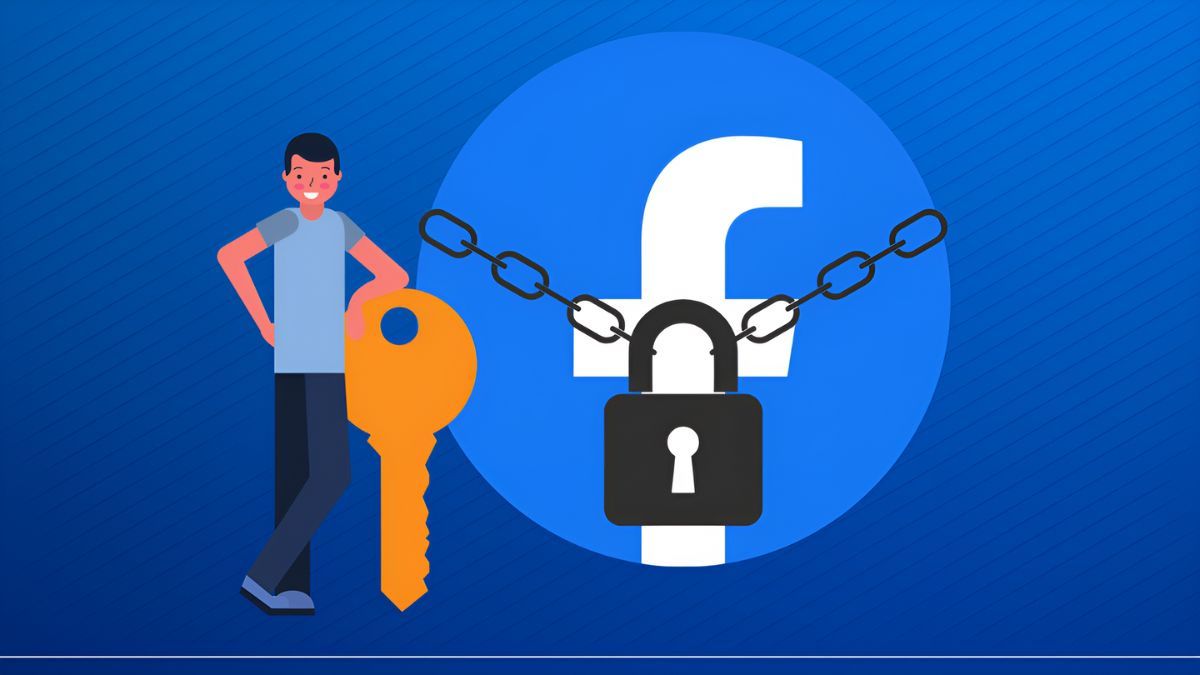
Để sử dụng Facebook ổn định và mượt mà hơn,một chiếc iPhone với hiệu năng mạnh mẽ và màn hình chất lượng cao là lựa chọn đáng cân nhắc. Tham khảo ngay các mẫu iPhone mới nhất dưới đây để tối ưu trải nghiệm mạng xã hội mỗi ngày.
[Product_Listing categoryid="132" propertyid="" customlink="https://cellphones.com.vn/mobile/apple.html" title="Các dòng iPhone đang được quan tâm nhiều tại CellphoneS"]
Lưu ý trước khi vô hiệu hóa tài khoản Facebook
Trước khi thực hiện vô hiệu hóa Facebook trên máy tính, điện thoại, bạn nên chuẩn bị kỹ lưỡng để không ảnh hưởng đến dữ liệu hay quyền lợi cá nhân. Những lưu ý dưới đây sẽ giúp bạn tạm ngừng an toàn và quay lại dễ dàng khi cần:
- Sao lưu dữ liệu cá nhân: tải về ảnh, video, tài liệu đã đăng để tránh thất lạc khi ngừng hoạt động.
- Kiểm tra vai trò quản trị: nếu bạn đang quản lý fanpage hoặc nhóm, hãy phân quyền cho người khác để không ảnh hưởng đến hoạt động chung.
- Ghi nhớ thông tin đăng nhập: lưu lại mật khẩu, email hoặc số điện thoại liên kết, tránh quên khi muốn khôi phục.
- Lưu liên hệ quan trọng: ghi chú số điện thoại, email từ bạn bè thường liên lạc qua Messenger vì trong thời gian vô hiệu hóa bạn không thể trao đổi với họ.
- Xem lại các ứng dụng liên kết: một số tài khoản game, app có thể đăng nhập bằng Facebook, bạn nên đổi sang email hoặc số điện thoại để không bị gián đoạn.

Hướng dẫn vô hiệu hóa tài khoản Facebook
Nếu bạn muốn tạm rời xa mạng xã hội mà vẫn giữ nguyên dữ liệu, cách vô hiệu hóa tài khoản Facebook tạm thời là lựa chọn hợp lý. Để thực hiện nhanh chóng, dưới đây là hướng dẫn chi tiết các bước trên cả máy tính lẫn điện thoại.
Cách vô hiệu hóa tài khoản Facebook trên điện thoại
Đối với những ai thường xuyên sử dụng di động, việc vô hiệu hóa tài khoản Facebook trên điện thoại là thao tác tiện lợi và nhanh chóng. Bạn có thể thực hiện vô hiệu hóa chỉ với vài bước đơn giản dưới đây.
- Bước 1: Mở Facebook và truy cập phần cài đặt: Mở ứng dụng Facebook trên điện thoại, tại giao diện chính, nhấn vào biểu tượng ba dấu gạch ngang ở góc phải màn hình, kéo xuống, chọn Cài đặt & quyền riêng tư, rồi tiếp tục vào Cài đặt.
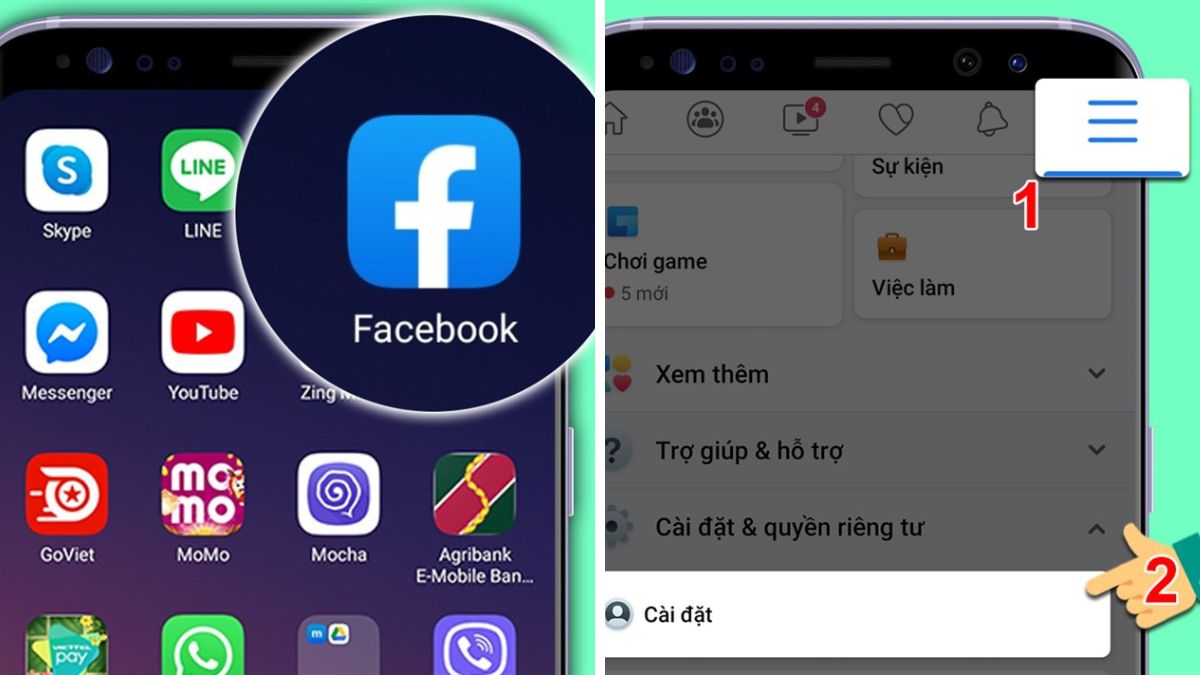
- Bước 2: Truy cập mục vô hiệu hóa và xóa tài khoản: Từ phần Cài đặt, chọn Hoạt động bên ngoài Facebook, tiếp tục nhấn vào Vô hiệu hóa và xóa để bắt đầu thao tác tạm ngừng hoặc xóa tài khoản của bạn.
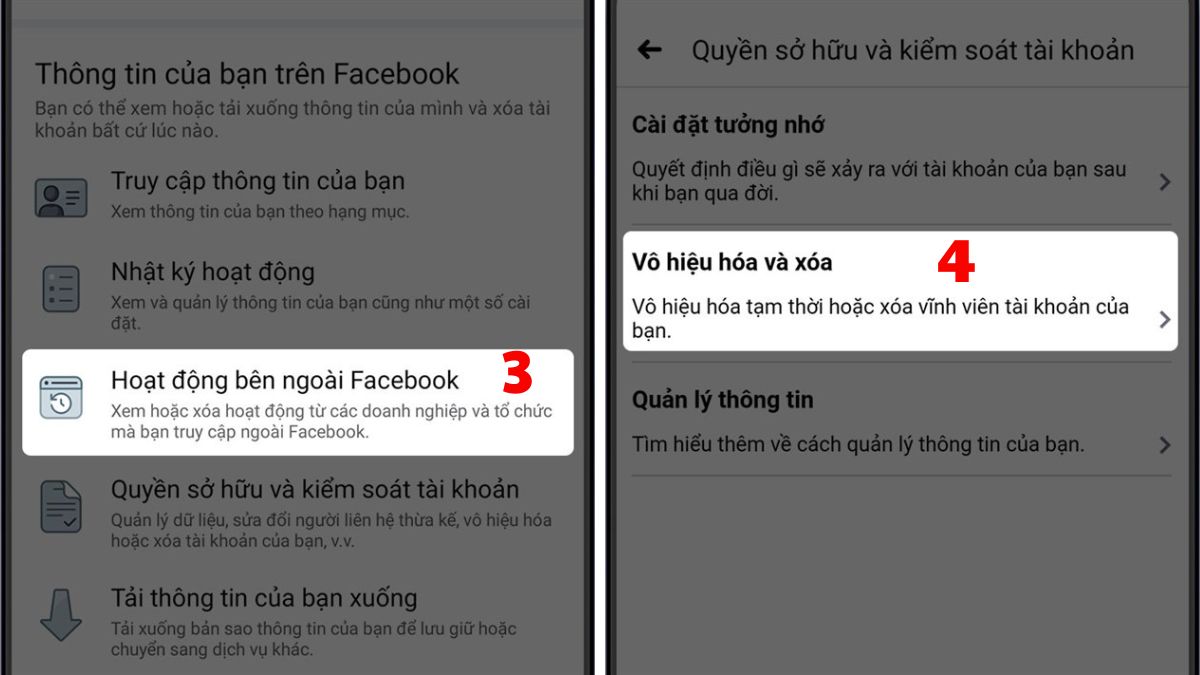
- Bước 3: Xác nhận vô hiệu hóa: Ở giao diện tiếp theo, bạn chọn Vô hiệu hóa tài khoản (tạm thời), sau khi lựa chọn, hệ thống sẽ yêu cầu nhập mật khẩu để xác nhận bảo mật, nhập đúng mật khẩu, nhấn Tiếp tục để hoàn tất thao tác.
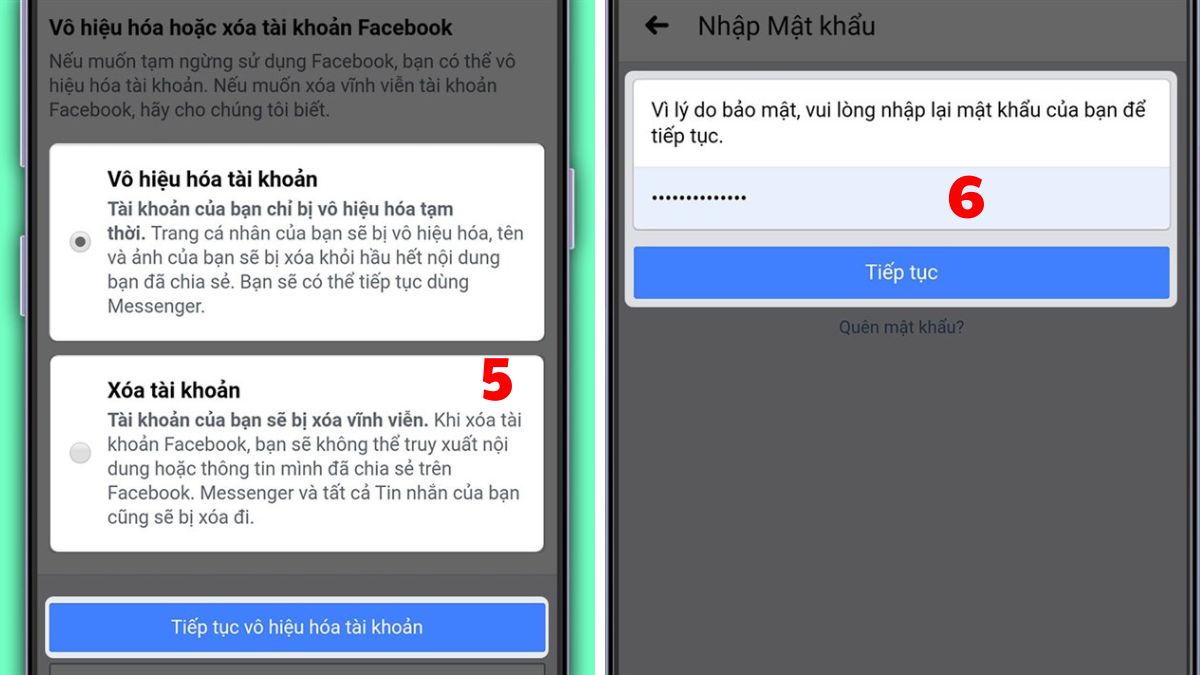
Cách vô hiệu hóa tài khoản Facebook trên máy tính
Để thực hiện vô hiệu hóa tài khoản Facebook trên máy tính, bạn chỉ cần thao tác một vài bước cơ bản. Dưới đây là hướng dẫn chi tiết, giúp bạn dễ dàng tạm dừng sử dụng mà không ảnh hưởng đến dữ liệu cá nhân đã lưu trên Facebook.
- Bước 1: Mở menu cài đặt và quyền riêng tư: Tại giao diện chính của Facebook trên máy tính, nhấn vào biểu tượng mũi tên nhỏ ở góc trên bên phải màn hình. Trong danh sách hiện ra, chọn Cài đặt và quyền riêng tư.
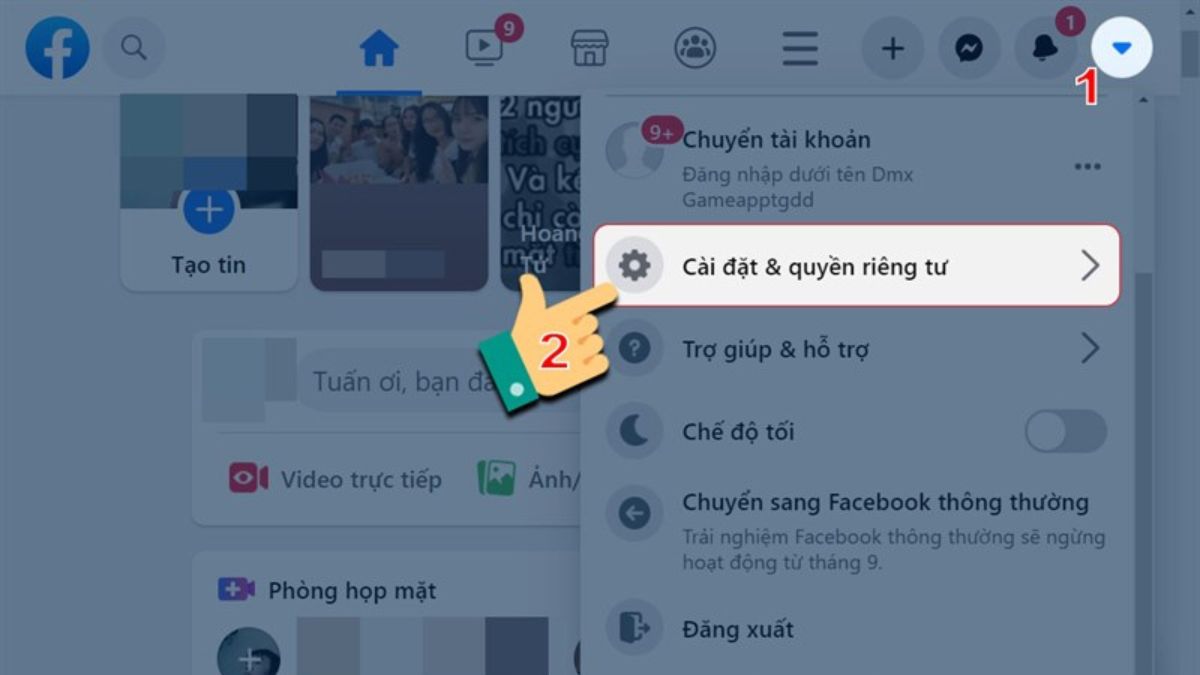
- Bước 2: Chọn mục Cài đặt: Sau khi mở menu Cài đặt và quyền riêng tư, bạn nhấp vào mục Cài đặt.
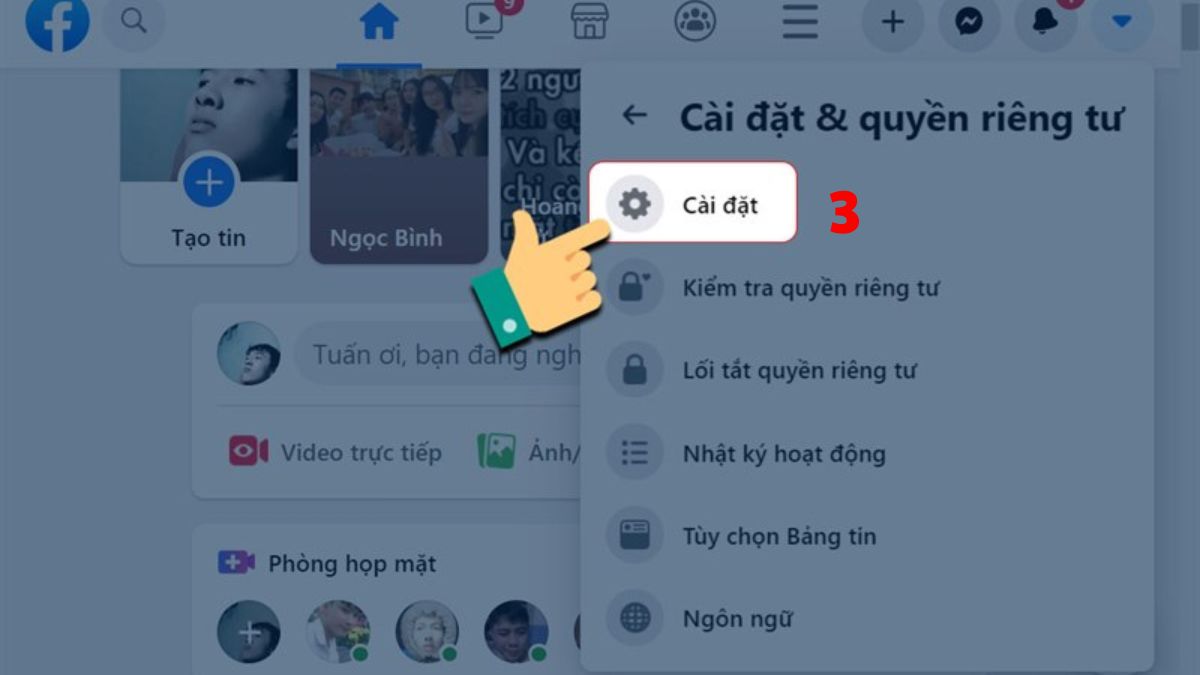
- Bước 3: Mở mục thông tin tài khoản: Chọn mục Thông tin của bạn trên Facebook, tại đây, bạn sẽ thấy tùy chọn Vô hiệu hóa và xóa, cho phép tiến hành tạm ngưng hoặc xóa vĩnh viễn tài khoản.
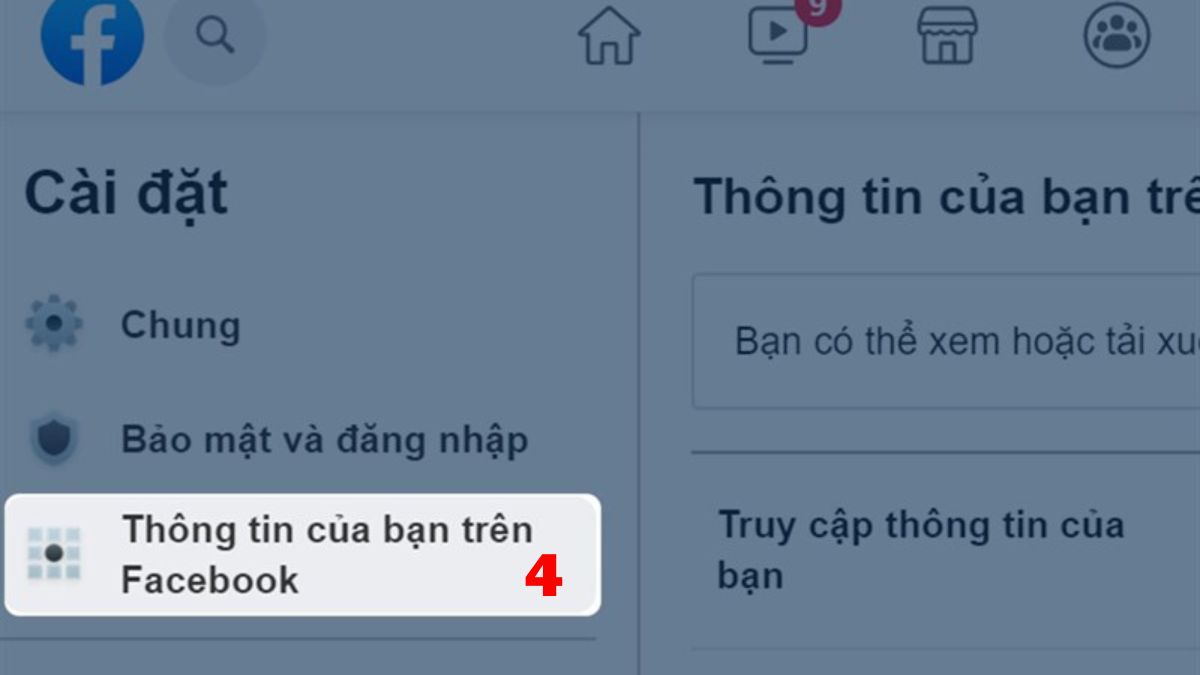
- Bước 4: Chọn mục Vô hiệu hóa và xóa: Ở giao diện tiếp theo, bạn nhấn vào Vô hiệu hóa và xóa.
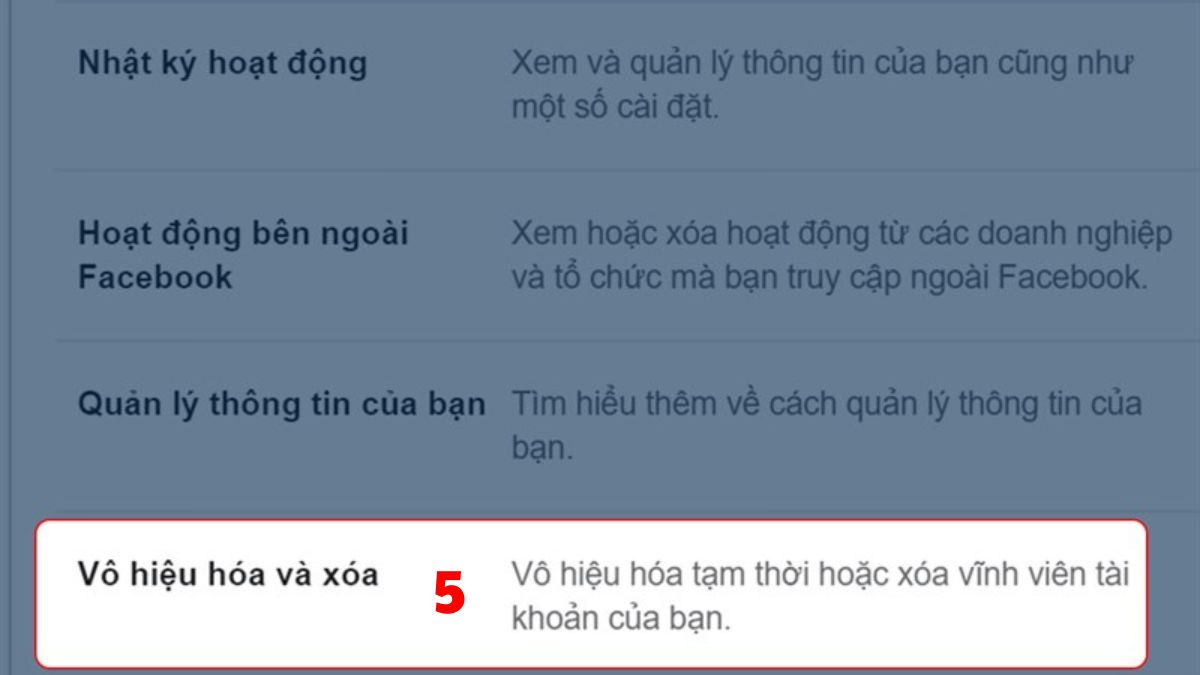
- Bước 5: Lựa chọn hình thức và xác nhận thao tác: Chọn Vô hiệu hóa tài khoản (tạm thời), sau khi chọn, nhấn Tiếp tục, hệ thống yêu cầu nhập mật khẩu để xác nhận bảo mật, nhập xong nhấn Tiếp tục để hoàn tất.
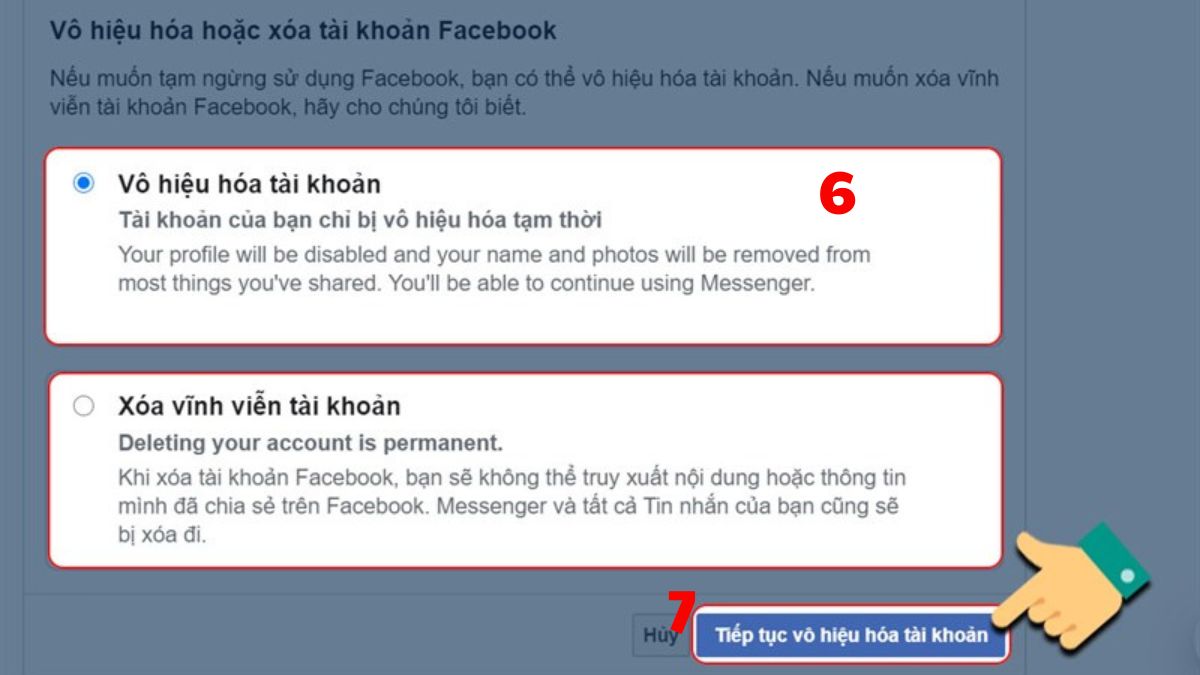
Hệ quả khi vô hiệu hóa tài khoản Facebook
Nhiều người tìm đến cách vô hiệu hóa tài khoản trên Facebook để tạm ngừng sử dụng mạng xã hội, nhưng đi kèm với đó là những hệ quả bạn cần nắm rõ. Việc hiểu trước những thay đổi này sẽ giúp bạn chủ động hơn trong quá trình sử dụng:
- Tài khoản biến mất khỏi tìm kiếm và danh sách bạn bè
- Người khác không thể truy cập trang cá nhân của bạn
- Bạn không thể đăng bài, bình luận hay tương tác trong thời gian vô hiệu hóa
- Messenger vẫn hoạt động, nhưng một số tính năng có thể bị hạn chế
- Các fanpage hoặc nhóm do bạn quản lý có thể bị ảnh hưởng nếu không phân quyền trước
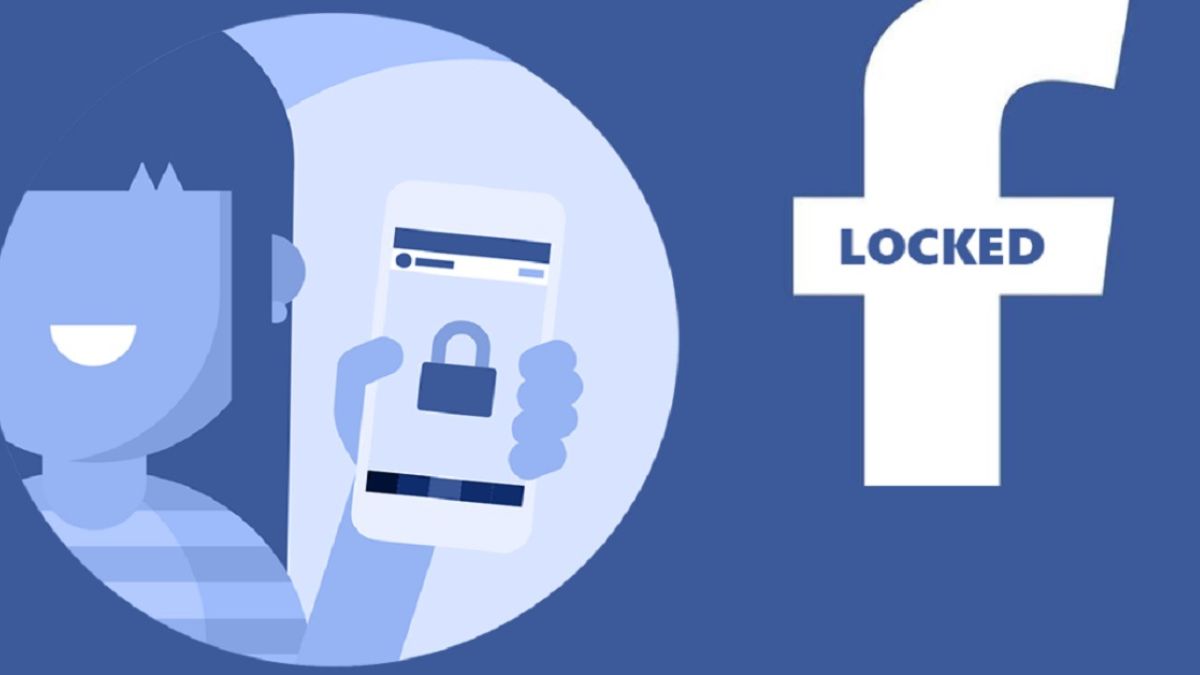
Cách kích hoạt lại tài khoản Facebook đã vô hiệu hóa
Để kích hoạt lại tài khoản Facebook đã vô hiệu hóa, cách đơn giản nhất là đăng nhập lại bằng email hoặc số điện thoại cùng mật khẩu đã đăng ký. Chỉ với thao tác này, hệ thống sẽ tự động khôi phục toàn bộ dữ liệu và bạn có thể tiếp tục sử dụng ngay lập tức.
Trong trường hợp phức tạp hơn, bạn có thể cần đến hướng dẫn mở tài khoản Facebook bị vô hiệu hóa chuyên sâu hơn. Khi đó, Facebook sẽ yêu cầu xác minh danh tính qua số điện thoại, email hoặc giấy tờ tùy thân. Sau khi hoàn tất, tài khoản sẽ được mở lại và hoạt động bình thường.

Hy vọng với những chia sẻ của Sforum, bạn đã nắm rõ cách vô hiệu hóa tài khoản Facebook để chủ động hơn khi cần tạm nghỉ ngơi khỏi mạng xã hội. Hãy áp dụng ngay hướng dẫn cách vô hiệu hóa Facebook tạm thời trên máy tính, điện thoại để trải nghiệm sự tiện lợi này.




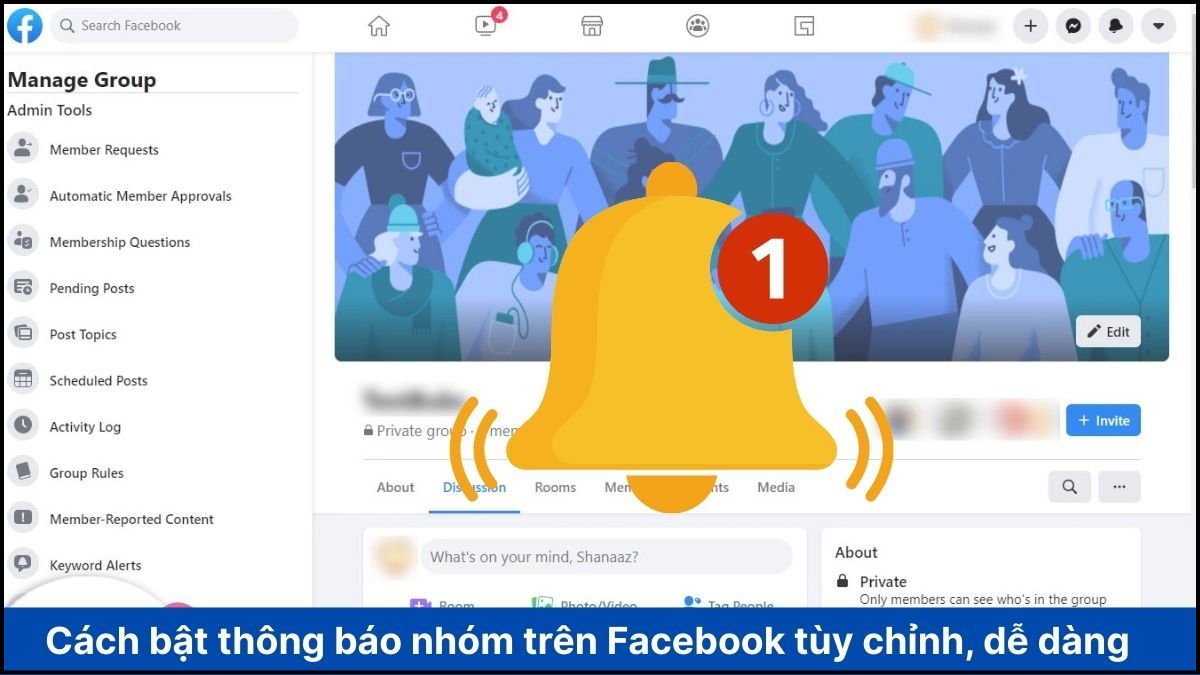

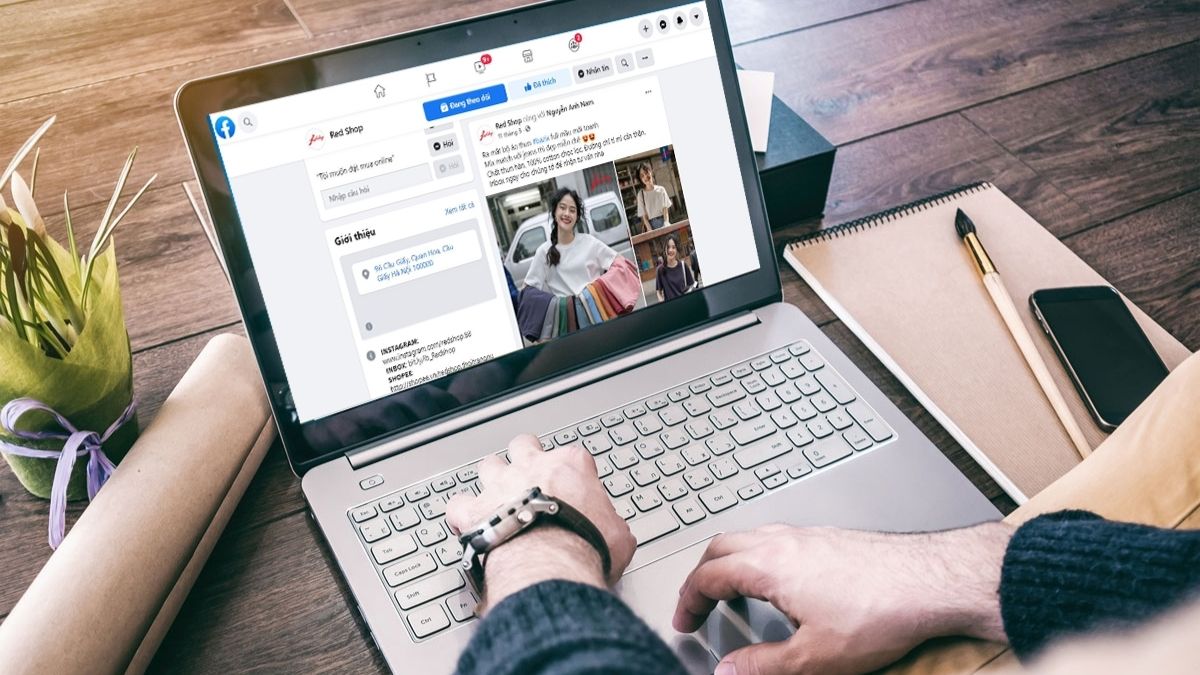
Bình luận (0)